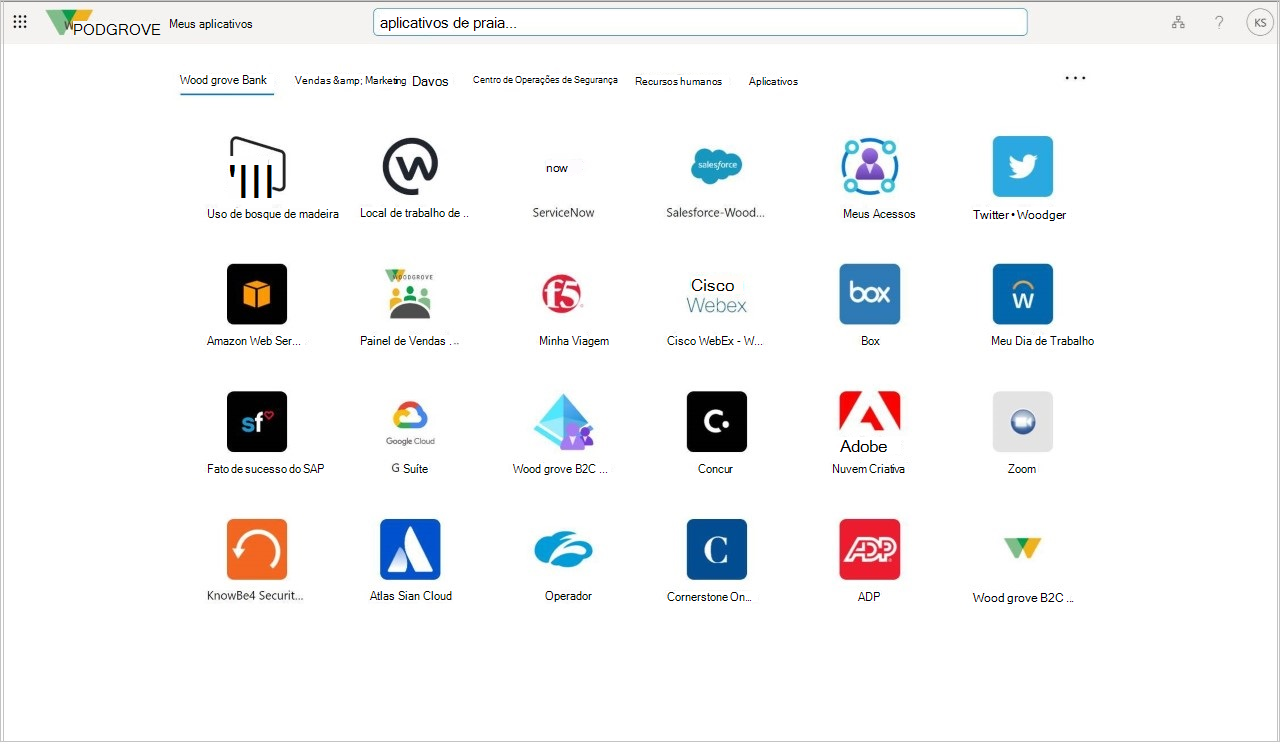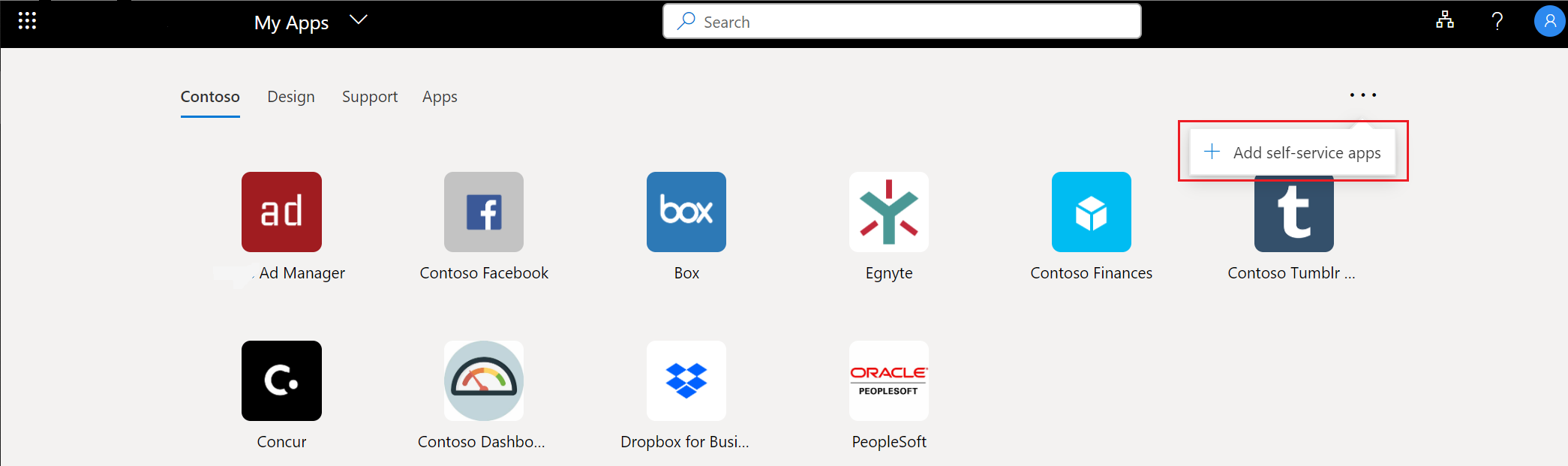Conecte-se a aplicativos e inicie-os no portal Meus Aplicativos
Aplica-se a
Você pode usar sua conta corporativa ou escolar para acessar todos os aplicativos disponibilizados por meio de seu portal Meus Aplicativos.
-
Acesse o portal Minha Conta .
-
Selecione Meus Aplicativos no menu à esquerda.
Dica: Se você não tiver acesso ao portal Meus Aplicativos, entre em contato com o balcão de ajuda da sua organização para obter permissão
Você pode acessar o portal Meus Aplicativos de qualquer um dos seguintes navegadores da Web. Recomenda-se usar o navegador mais atualizado compatível com o sistema operacional usado.
-
Microsoft Edge (versão mais recente, área de trabalho e móvel)
-
Safari (versão mais recente, Mac e iOS)
-
Chrome (versão mais recente, área de trabalho e móvel)
Você pode acessar e usar o portal Meus Aplicativos em seu computador ou na versão móvel do navegador Edge em um dispositivo móvel iOS ou Android.
Se o administrador tiver dado permissão, você poderá adicionar um novo aplicativo à página Aplicativos .
-
Na página Aplicativos , selecione Adicionar aplicativos de autoatendimento.
-
Na lista fornecida, selecione o aplicativo que você deseja adicionar e, em seguida, selecione Adicionar.
-
O aplicativo é adicionado à lista na página Aplicativos . Alguns aplicativos podem exigir aprovação do administrador antes de serem adicionados. Quando isso acontece, o aplicativo não é adicionado à página Aplicativos até que o administrador o aprove.